
Editujte a nahrávejte zvuk zdarma – Volume doprava aneb použití kompresoru, nejmocnějšího audioefektu | Kapitola 4
Seznam kapitol
Zvukový kompresor se postará o srovnání hlasitosti tišších pasáží s těmi hlasitějšími, vaše nahrávka bude díky tomu v záplavě ostatních konkurenceschopná. Dodržování náležitých standardů pak zajistí příbuzný efekt, limiter, a řekneme si také, co je to normalizace či ducking, pomocí nějž lze ztišit hudbu, když mluvíte.
Audacity v základu nenabízí zrovna podrobné zobrazení hodnot hlasitosti, obsahuje akorát základní měřák a nevím o tom, že by zobrazoval podrobný rozpis hodnot v LUFS, jako jsou Momentary, Short-term, Short-term max, Integrated atd., případně přesná čísla Peak a True Peak. Někde se to tam možná vyskytuje, my se však podíváme na možnosti externích pluginů. Těch, co jsou zadarmo (nebo skoro zadarmo), samozřejmě. Až si nějaký vyberete, probíhá jeho přidání do Audacity stejně, jako v případě TDR Nova, MCompressor a LoudMax.
Nejlepší volbu pro monitoring v LUFS představuje patrně Youlean Loudness Meter. Disponuje velmi povedeným, moderním uživatelským rozhraním, v němž vidíte měření skutečné vnímané hlasitosti v reálném čase i s vyznačením případných přesahů. Tím vám plugin jasně signalizuje, co je špatně, co musíte zlepšit. Youlean Loudness Meter podporuje všechny myslitelné současné hlasitostní a dynamické standardy zvuku, jež obvykle vycházejí z primární normy ITU-R BS.1770-4. Plugin zobrazuje hlasitost (loudness), integrovanou hlasitost (integrated loudness), True Peak, hlasitostní rozsah (loudness range), dynamický rozsah (dynamic range) a poměr špiček k hlasitosti (peak-loudness ratio). Vizualizace těchto hodnot je jak grafická, tak číselná.
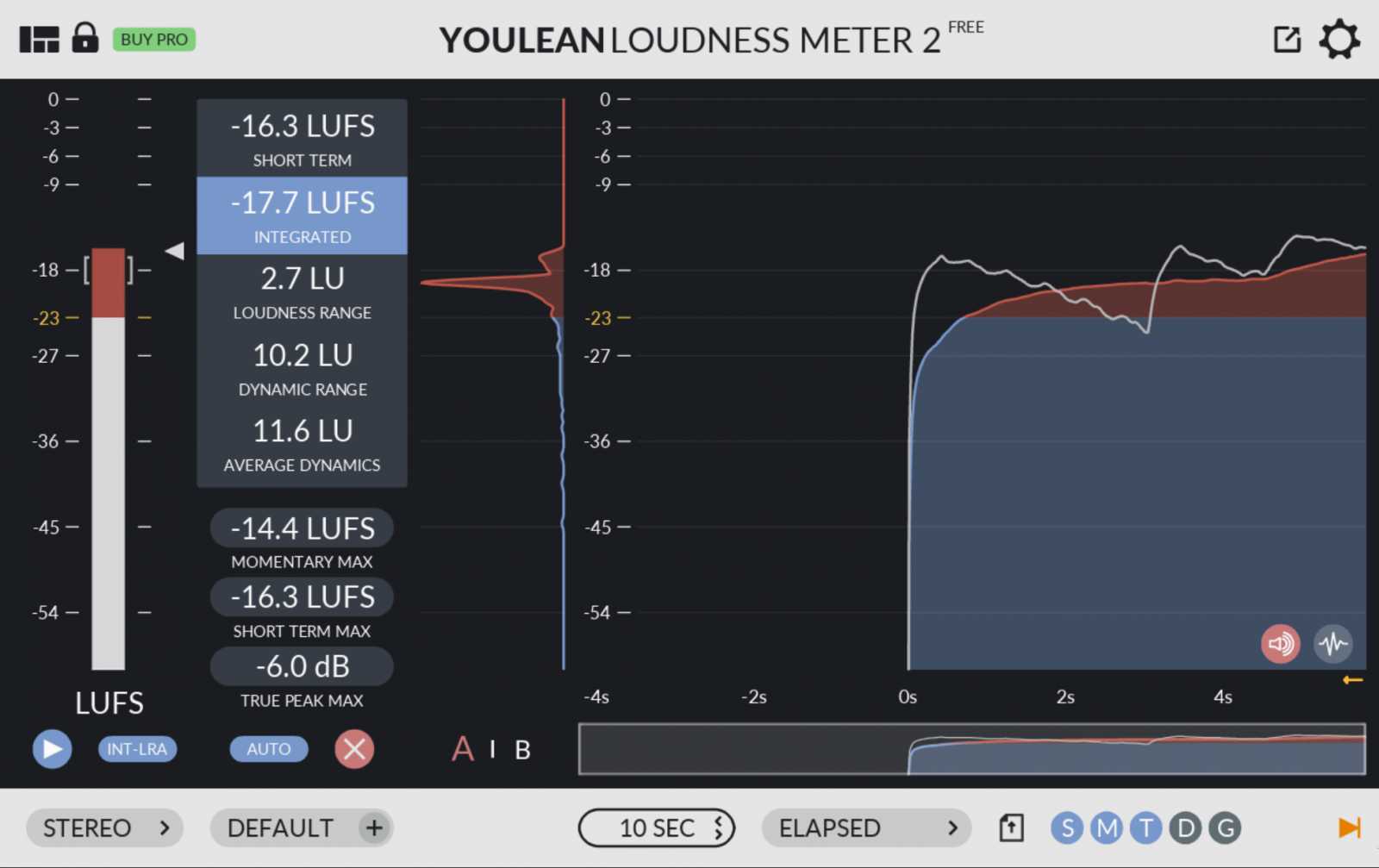
Youlean však není open-source, ve „free“ verzi je mnoho funkcí zablokovaných. Zrovna tento plugin je ale tak skvěle udělaný a svou detailností přínosný, že bych možná obětování tisícovky za PRO verzi doporučil i začátečníkům. Mně se bohužel tento plugin v Audacity nepodařilo zprovoznit – jeho rozhraní se otevřelo a reagovalo na všechny podněty, ale na zvuk stopy přehrávané v reálném čase vůbec nereagoval. Ve FL Studio mi plugin funguje. Zkuste si to sami, třeba budete mít víc štěstí.
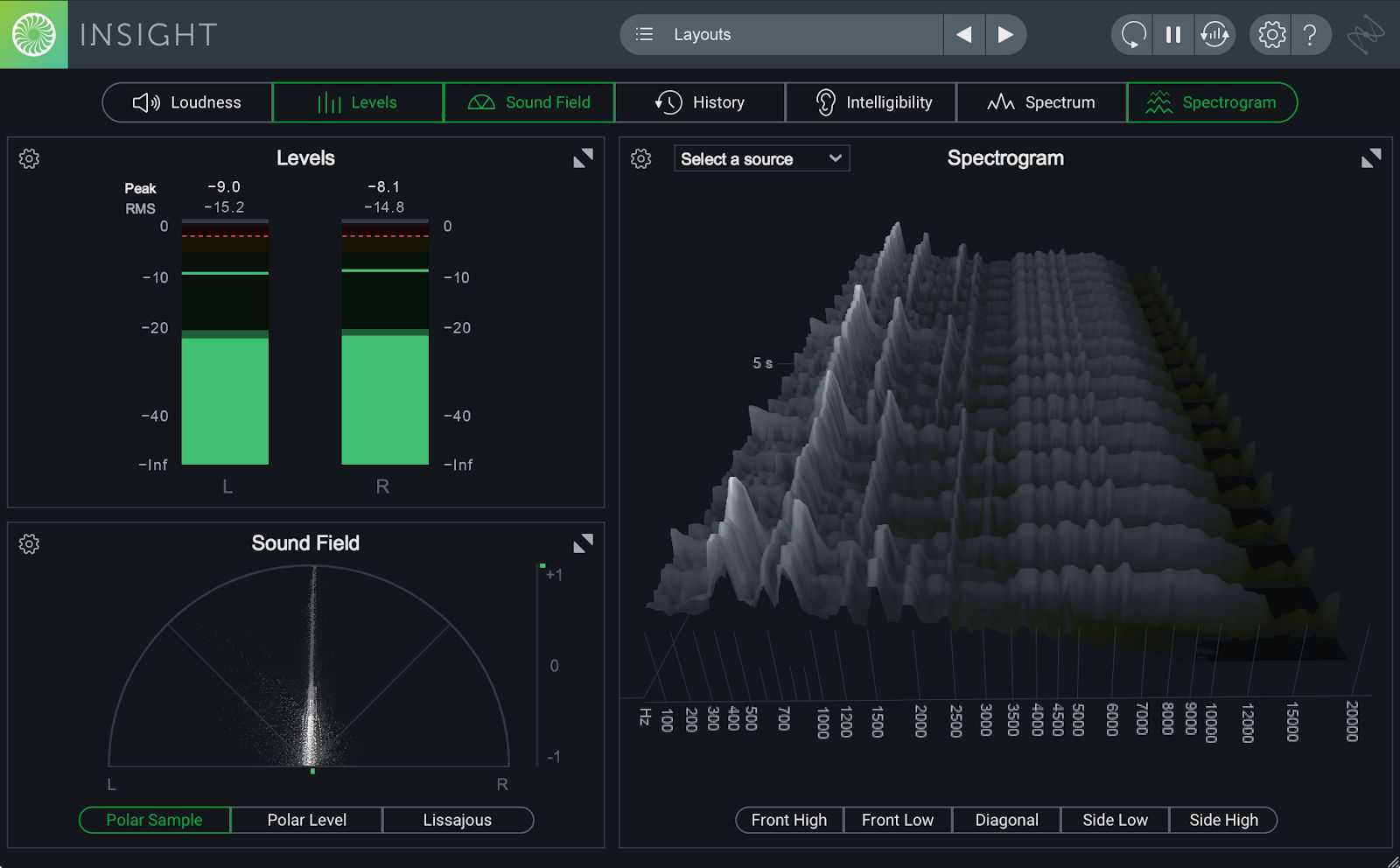
Z placených monitorů hlasitosti ještě stojí za pozornost iZotope Insight 2, který je široce používán ve sdělovacích prostředcích a disponuje dokonce 3D zobrazením zvukových vln. Skvělý je také Waves WLM Plus Loudness Meter – hlavně proto, že v sobě integruje i limiter. My však chceme něco, co je úplně zadarmo, ne?
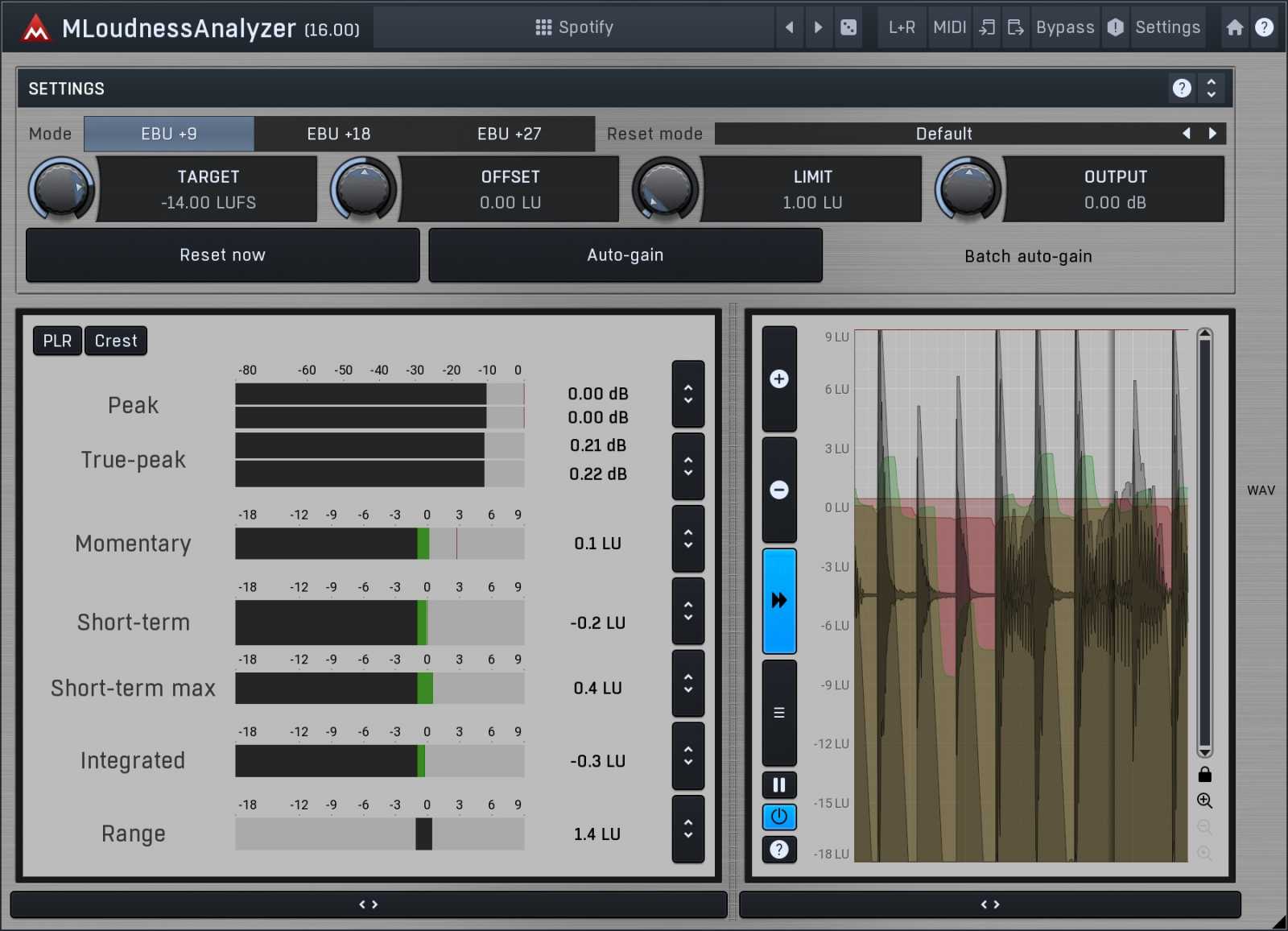
MLoudnessAnalyzer ve své free verzi nabízí funkce srovnatelné s uvedeným produktem od Waves. Především umí nejen monitorovat hlasitost, ale také automaticky korigovat její zisk (gain), limitovat přesahy špiček (true-peak) a vyrovnat srozumitelnost tišších pasáží s těmi hlasitějšími. Tím pádem v sobě integruje dvě hlavní věci, které pro finální mastering nahrávky před zveřejněním potřebujete. Díky tomu, že zobrazuje hodnoty v LU a stěžejních vysílacích standardech stejně, jako produkty od YouLean, iZotope ad., máte přehled o tom, zda vaše nahrávka splňuje normy platformy, pro kterou je určena. Pokud ne, MLoudness Analyzer vám to může nejen říct, ale také napravit.
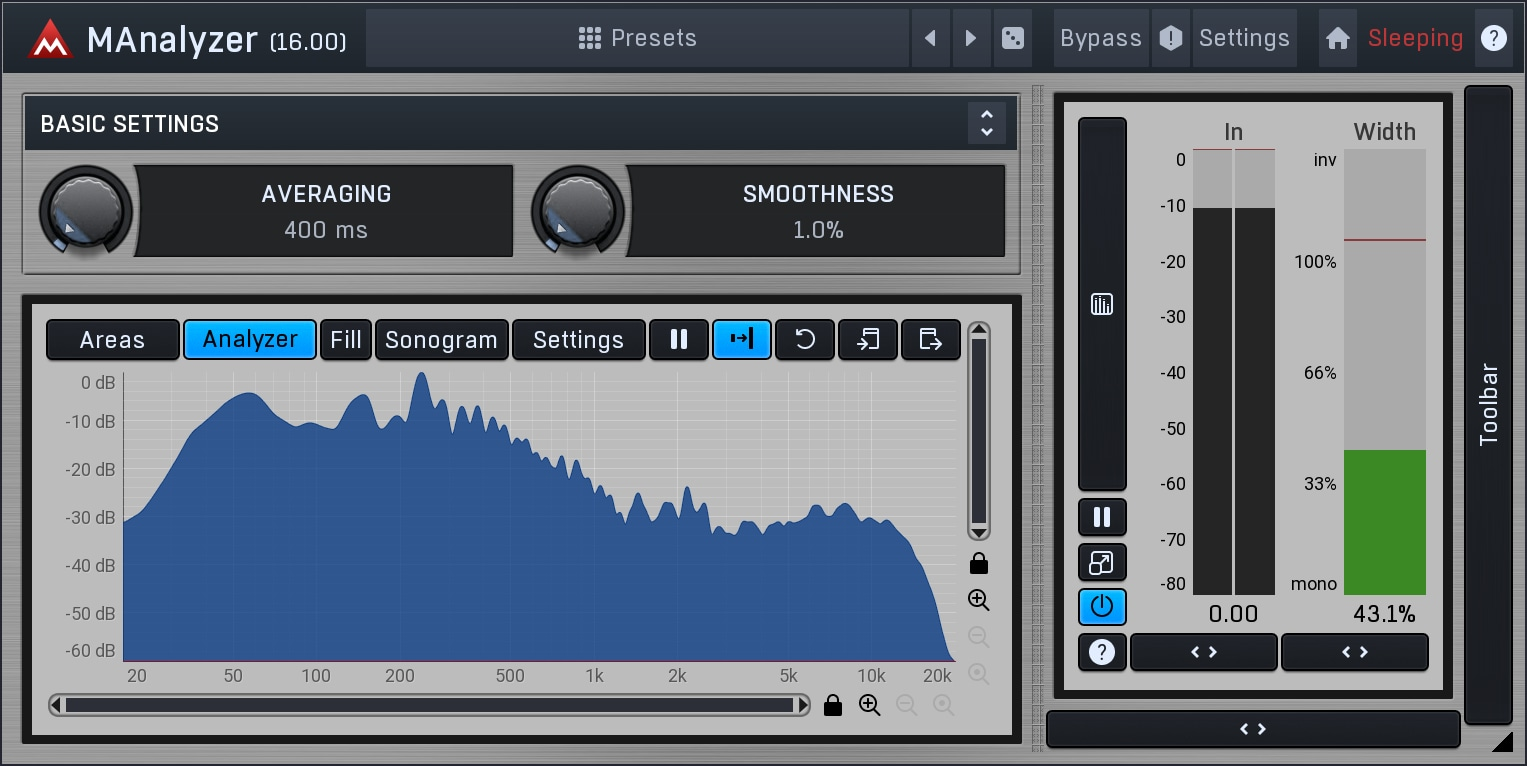
MAnalyzer se od MLoudness Analyzeru liší tím, že neobsahuje limiter, slouží „pouze“ k detailnímu monitorování hlasitosti. Hodnoty však nevypisuje v LUFS tak detailně, proto jsem k ověření toho, zda nahrávka odpovídá streamovacím standardům, používal MLoudness Analyzer. A to i přes to, že jsem nevyužil jeho vestavěný limiter (dal jsem přednost LoudMaxu).
Ať už zvolíte jakýkoliv monitor hlasitosti, snažte se s předchozími pluginy dosáhnout hlavně toho, aby v něm vaše nahrávka vykazovala hodnoty vámi zvolené cílové platformy.





